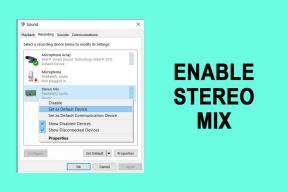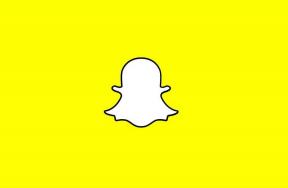كيفية تنظيم صور التصميم على جهاز Mac باستخدام Lingo
منوعات / / December 02, 2021
لطالما فعلت القليل من تصميم الويب هنا وهناك. عند إنشاء موقع ويب واسع النطاق بشكل خاص ، يصعب تنظيم الرسومات والصور بشكل ملائم ، على الرغم من أن هذه المشكلة يمكن أن تنطبق على الكثير من المحترفين المبدعين الآخرين أيضًا. بين الملفات المرسلة إليك من العملاء في بريدك الإلكتروني ، عبر أجهزة متعددة وغيرها مخزنة بالفعل على الخوادم ، من الصعب العثور على ما تحتاجه عندما تحتاجه. يهدف Lingo إلى حل هذه المشكلة.

يشبه Lingo مستعرض ملفات مُحسَّن خصيصًا لمرئيات التصميم. يمكنك تنظيم كمية غير محدودة من الملفات بذكاء بناءً على المشروع أو النوع ، ووضع علامة عليها الكلمات الرئيسية حتى تتمكن من العثور عليها لاحقًا ، بالإضافة إلى إبقائها متزامنة في كل مكان ومشاركتها مع الفريق الآخر أفراد. Lingo مجاني لنظام التشغيل Mac ولكن لديه خيارات اشتراك لوظائف الفريق.
دعونا نستعرض كيفية البدء وتحقيق أقصى استفادة مما يحدث لغة عليه أن يعرض.
مرئياتك في لغة
لغة Lingo سهلة الاستخدام بشكل مثير للصدمة. الأمر يتعلق تمامًا باستيراد الصور والرسومات الخاصة بك ثم تنظيمها حتى لا تفقدها مرة أخرى.

أولاً ، تأكد من أن لديك جميع الملفات التي تريد استيرادها إلى Lingo متاحة بسهولة في مكان ما على جهاز Mac الخاص بك ، حتى لو كانت في عدة مجلدات مختلفة. سيؤدي ذلك إلى تسهيل الاستيراد مرة واحدة والعمل معها لاحقًا ، نظرًا لبعض الميزات التنظيمية الذكية المضمنة في التطبيق.

حان الوقت الآن لإنشاء "المجموعة" الخاصة بك. لا تقلق ، فهذه يمكن أن يكون لها مجموعات فرعية خاصة بها أيضًا. ربما تكون مجموعتك عبارة عن أدوات تصميم ويب أو رسومات فقط للتسويق والوسائط الاجتماعية. في كلتا الحالتين ، أعطها اسمًا.
بعد ذلك ، انقر فوق اختر الملفات وقم بتجميع الملفات التي تريد إضافتها إلى هذه المجموعة.

ملحوظة: إذا كنت تحدد ملفات من مجلدات متعددة ، فستلاحظ أن Lingo تنظم بذكاء العناصر المرئية في مجموعات بناءً على تلك المجلدات المختلفة. يمكنك النقر فوق اسم المجموعة لتعديله.

الآن انقر نقرًا مزدوجًا فوق الملف الذي أضفته لترى كيف يعمل Lingo حقًا سحره. في اللوحة التي تظهر ، يمكنك رؤية اسم الملف وتحريره ، وإضافة ملاحظات حول هذا الملف مثل مكان وزمانك قد يحتاجون إليه ، أضف علامات حتى يكون البحث عن أنواع الملفات المتعددة المرتبطة بها أمرًا سهلاً للغاية وحتى الاطلاع عليها هو - هي.
عندما تقوم بتحميل ملف JPEG أو PNG ، فإن Lingo تكرره في الاتجاه المعاكس ، لذا فأنت دائمًا في متناول اليد بتنسيق JPEG و PNG. المماثل هو الصحيح من ملفات المتجهات مثل SVG: سيحتفظ التطبيق أيضًا بتنسيقات JPEG و PNGs النقطية.

في الجزء السفلي من اللوحة ، ابحث عن إجراءات سريعة لتفضيل الرسومات ومزيد من المعلومات وأرشفتها ومشاركتها. المزيد عن المشاركة قليلا.
يؤدي النقر فوق ملف مع الضغط على مفتاح التحكم إلى الكشف عن المزيد من الأدوات مثل نسخ كـ ... لاختيار نوع ملف معين للصقه في مكان آخر ، نسخ إلى مجموعة ..., الانتقال إلى المجموعة ... و يصدر.

عندما يحين وقت العمل في أي تطبيق تستخدمه ، سواء كان ذلك منصة تصميم الويب أو منتجات Adobe أو أي شيء آخر ، كل ما عليك فعله لاستيراد هذه الرسومات من الآن فصاعدًا هو مجرد السحب والإفلات من Lingo. سيكونون دائمًا هناك عندما تحتاج إليهم.
لغة لفرق
إذا كنت جزءًا من فريق تصميم رسومات أو حتى مجرد فريق عمل عام ، فقد ترغب في التفكير في ترقية Lingo إلى أحد المستويات المدفوعة.

الأول هو Lingo Pro مقابل 9.99 دولارًا شهريًا. الوظيفة الحقيقية الوحيدة التي يضيفها هذا هي أنه يمكنك إضافة ضيوف للقراءة فقط بشكل أساسي إلى مجموعات Lingo الخاصة بك. يمكنهم عرض مكتبة المحتوى الخاصة بك في Lingo ويمكنك مشاركة ملفات فردية جديدة معهم أيضًا. إذا كنت بحاجة إلى تعاون أكثر من ذلك ، يتيح لك Lingo Team مقابل 49.99 دولارًا شهريًا إضافة ضيوف ولكن أيضًا ما يصل إلى 25 عضوًا في الفريق. يمكن لأعضاء الفريق تعديل وإضافة وإزالة الملفات من مجموعة Lingo بأكملها ويتم مزامنة كل شيء عبر أجهزة جميع الأعضاء.
تتيح Lingo Free و Lingo Pro و Lingo Team عددًا غير محدود من الملفات ، لذا لا ينبغي أبدًا أن يكون التخزين مصدر قلق.
يمكنك الحصول على Lingo مجانًا أو التسجيل للحصول على اشتراك فرعي في lingoapp.com.
اقرأ أيضًا:Medium Vs WordPress.com - ما هي منصة التدوين المناسبة لك

![لا يمكن أن يبدأ الإعداد بشكل صحيح. يرجى إعادة تشغيل الكمبيوتر وتشغيل الإعداد مرة أخرى [ستجد حلا]](/f/a844e16c88a82eef9846ccc79fb6acd6.png?width=288&height=384)